Eliminer les annonces causées par StudyDisplay
Logiciels malveillants spécifiques à MacÉgalement connu sous le nom de: Annonces publicitaires avec StudyDisplay
Obtenez une analyse gratuite et vérifiez si votre ordinateur est infecté.
SUPPRIMEZ-LES MAINTENANTPour utiliser le produit complet, vous devez acheter une licence pour Combo Cleaner. 7 jours d’essai limité gratuit disponible. Combo Cleaner est détenu et exploité par RCS LT, la société mère de PCRisk.
Comment supprimer StudyDisplay d'un Mac ?
Qu'est-ce que StudyDisplay ?
StudyDisplay est une application de type logiciel publicitaire-adware qui est censée améliorer l'expérience de navigation sur Internet. Les applications de ce type sont également connues sous le nom d'applications potentiellement indésirables (PUAs), c'est parce que la plupart des gens les téléchargent et les installent involontairement. En d'autres termes, ils se font piéger. Il est très probable que les personnes qui ont StudyDisplay installé sont abreuvés de publicités indésirables. En outre, cette application peut être conçue pour collecter des informations sur l'activité de navigation de l'utilisateur aussi.
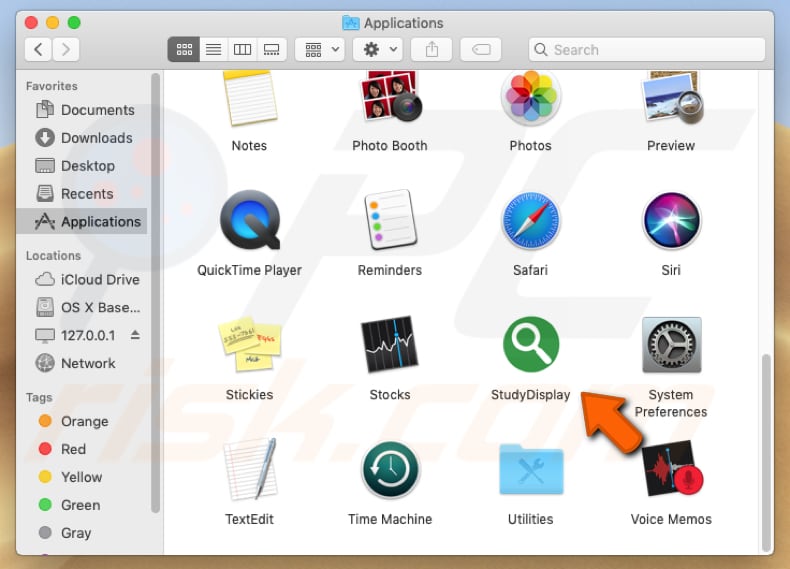
Adware est un logiciel qui génère/affiche des publicités en ligne. Si elles sont installées, les applications de ce type diffusent diverses publicités intrusives, par exemple : coupons, bannières, enquêtes, pop-up et autres publicités non désirées. Très souvent, les personnes qui cliquent sur ces annonces sont redirigées vers des sites Web douteux et/ou trompeurs. Ces pages peuvent être conçues pour inciter les gens à installer des applications non désirées ou même malveillantes. De plus, parfois, cliquer sur ces annonces provoque des téléchargements/installations indésirables. C'est parce que ces publicités sont conçues pour exécuter des scripts qui téléchargent et/ou installent diverses applications. De plus, StudyDisplay peut être une application qui recueille des informations relatives à la navigation. En règle générale, ces applications ciblent les informations liées aux activités de navigation de l'utilisateur. Par exemple, elles enregistrent les adresses IP, les géolocations, les URL des sites Web visités, les requêtes de recherche qui ont été saisies pendant la navigation sur le Web, etc. Il est à noter que ces applications recueillent parfois aussi des données personnelles (sensibles). Un autre problème est que les personnes qui développent ces applications envoient ces données à d'autres personnes qui les utilisent à mauvais escient pour générer des revenus. Il y a des cas où des tiers qui reçoivent des informations sur un utilisateur incluent des cybercriminels. C'est la raison principale pour laquelle StudyDisplay ou tout autre logiciel publicitaire doit être supprimé dès que possible.
| Nom | Annonces publicitaires avec StudyDisplay |
| Type de Menace | Logiciel malveillant Mac, Virus Mac |
| Symptômes | Votre Mac est devenu plus lent que d'habitude, vous voyez des pop-up publicitaires indésirables, vous êtes redirigé vers des sites Web louches. |
| Noms de Détection (StudyDisplay.app.zip) | Liste complète des détections (VirusTotal). |
| Méthodes de Distribution | Annonces pop-up trompeuses, installateurs de logiciels gratuits (bundling), faux installateurs de lecteur flash, téléchargements de fichiers torrent. |
| Dommages | Suivi de la navigation sur Internet (problèmes potentiels de confidentialité), affichage d'annonces indésirables, redirections vers des sites Web douteux, perte d'informations privées. |
| Suppression |
Pour éliminer d'éventuelles infections par des maliciels, analysez votre ordinateur avec un logiciel antivirus légitime. Nos chercheurs en sécurité recommandent d'utiliser Combo Cleaner. Téléchargez Combo CleanerUn scanner gratuit vérifie si votre ordinateur est infecté. Pour utiliser le produit complet, vous devez acheter une licence pour Combo Cleaner. 7 jours d’essai limité gratuit disponible. Combo Cleaner est détenu et exploité par RCS LT, la société mère de PCRisk. |
StudyDisplay est similaire à d'autres applications, telles que MatchKnowledge et Top Results. Cependant, l'Internet est plein de logiciels publicitaires, il y a donc beaucoup d'autres applications de ce type. En règle générale, les gens téléchargent et installent le logiciel par inadvertance. D'une façon ou d'une autre, ces applications causent souvent des problèmes de sécurité de navigation, de confidentialité, etc.
Comment StudyDisplay s'est-il installé sur mon ordinateur ?
Il est possible que StudyDisplay soit promu sur certains sites Web et puisse être téléchargé intentionnellement. Cependant, seul un petit nombre de personnes téléchargent et installent des applications de ce type à dessein. Généralement, ces applications sont regroupées dans des configurations d'autres logiciels. Cela signifie que les gens téléchargent et installent des applications non désirées en même temps que les applications recherchées. En règle générale, les informations sur les PUA inclus (regroupés) dans les configurations ne sont pas divulguées correctement. Pour être plus précis, les développeurs les cachent dans les paramètres/options de configuration comme "Avancé", "Personnalisé" et autres parties. En résumé, les installations (ou téléchargements) non intentionnels ne se produisent que si les gens ne vérifient pas les paramètres disponibles dans les configurations de téléchargement/installation. De plus, cela arrive parfois aussi lorsqu'ils cliquent sur des publicités peu fiables qui sont conçues pour télécharger/installer des applications indésirables.
Comment éviter l'installation d'applications potentiellement indésirables ?
Il est important de télécharger des programmes à partir de sites Web officiels fiables. Les sources telles que les clients torrent, eMule (autres réseaux peer-to-peer), les sites Web douteux, etc. ne doivent pas être considérées comme fiables. Très souvent, elles incluent des applications non désirées, potentiellement malveillantes. Les installations (ou téléchargements) doivent être traitées correctement. Pour y parvenir, nous vous recommandons de toujours vérifier quels sont les paramètres (comme "Personnalisé, Avancé", etc.) qui sont inclus dans chaque installation de téléchargement ou d'installation et de rejeter les offres de téléchargement ou d'installation d'applications non désirées. Évitez de cliquer sur des publicités intrusives, surtout lorsque vous visitez des sites Web douteux. Ces publicités ont tendance à provoquer des redirections vers des pages potentiellement malveillantes. Ou peuvent être téléchargé et installé des PUAs. Si des publicités indésirables apparaissent ou des redirections fréquentes, il est très probable qu'il y ait des PUA installés sur le système. Vérifiez ce que sont les extensions, plug-ins et add-ons installés sur un navigateur web (ou/et programme un ordinateur) et désinstallez les entrées suspectes/inconnue. Si votre ordinateur est déjà infecté par StudyDisplay, nous vous recommandons d'effectuer un scan avec Combo Cleaner Antivirus pour Windows pour éliminer automatiquement ce logiciel publicitaire.
Contenu du dossier d'installation de StudyDisplay :
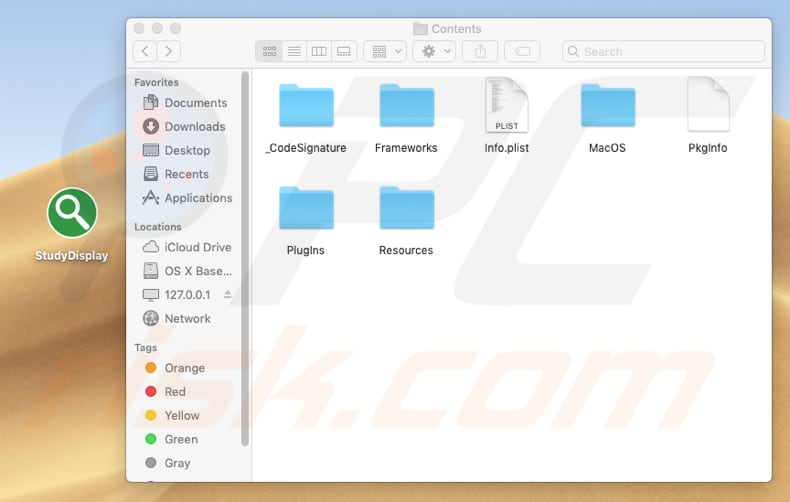
Suppression automatique et instantanée des maliciels :
La suppression manuelle des menaces peut être un processus long et compliqué qui nécessite des compétences informatiques avancées. Combo Cleaner est un outil professionnel de suppression automatique des maliciels qui est recommandé pour se débarrasser de ces derniers. Téléchargez-le en cliquant sur le bouton ci-dessous :
TÉLÉCHARGEZ Combo CleanerEn téléchargeant n'importe quel logiciel listé sur ce site web vous acceptez notre Politique de Confidentialité et nos Conditions d’Utilisation. Pour utiliser le produit complet, vous devez acheter une licence pour Combo Cleaner. 7 jours d’essai limité gratuit disponible. Combo Cleaner est détenu et exploité par RCS LT, la société mère de PCRisk.
Menu rapide :
- Qu'est-ce que StudyDisplay ?
- ETAPE 1. Supprimer les fichiers et dossiers liés à StudyDisplay d'OSX.
- ETAPE 2. Supprimer les publicités StudyDisplay de Safari.
- ETAPE 3. Supprimer le logiciel publicitaire StudyDisplay de Google Chrome.
- ETAPE 4. Supprimer les publicités StudyDisplay de Mozilla Firefox.
Vidéo montrant comment supprimer les pirates de navigateur et les logiciels publicitaires d'un ordinateur Mac :
Suppression du logiciel publicitaire StudyDisplay :
Supprimez les applications potentiellement indésirables liées à StudyDisplay de votre dossier "Applications" :

Cliquez sur l'icône Finder. Dans la fenêtre du Finder, sélectionnez "Applications". Dans le dossier des applications, recherchez "MPlayerX", "NicePlayer" ou d'autres applications suspectes et faites-les glisser vers la Corbeille. Après avoir supprimé la ou les applications potentiellement indésirables qui sont à l'origine des publicités en ligne, scannez votre Mac à la recherche de tout composant indésirable restant.
TÉLÉCHARGEZ le programme de suppression des infections malveillantes
Combo Cleaner vérifie si votre ordinateur est infecté. Pour utiliser le produit complet, vous devez acheter une licence pour Combo Cleaner. 7 jours d’essai limité gratuit disponible. Combo Cleaner est détenu et exploité par RCS LT, la société mère de PCRisk.
Suppression des fichiers et dossiers reliés au annonces publicitaires avec studydisplay:

Cliquer l'Icône Trouver, dans la barre des menus, choisissez Aller, et cliquer Aller au dossier...
 Rechercher les fichiers générés par le logiciel de publicité dans le dossier Library/LaunchAgents:
Rechercher les fichiers générés par le logiciel de publicité dans le dossier Library/LaunchAgents:

Dans la barre Aller au dossier... taper: Library/LaunchAgents
 Dans le dossier “LancerlesAgents”, recherché tous les fichiers suspects récemment ajoutés et déplacez-les dans la Corbeille. Exemples de fichiers générés par un logiciel de publicité- “installmac.AppRemoval.plist”, “myppes.download.plist”, “mykotlerino.ltvbit.plist”, “kuklorest.update.plist”, etc. Le logiciel de publicité installe habituellement plusieurs fichiers avec la même chaîne.
Dans le dossier “LancerlesAgents”, recherché tous les fichiers suspects récemment ajoutés et déplacez-les dans la Corbeille. Exemples de fichiers générés par un logiciel de publicité- “installmac.AppRemoval.plist”, “myppes.download.plist”, “mykotlerino.ltvbit.plist”, “kuklorest.update.plist”, etc. Le logiciel de publicité installe habituellement plusieurs fichiers avec la même chaîne.
 Rechercher les fichiers générés dans le dossier de /Library/Application Support :
Rechercher les fichiers générés dans le dossier de /Library/Application Support :

Dans la barreAller au dossier..., taper: /Library/Application Support
 Dans le dossier “Application Support” , rechercher tous les dossiers suspects récemment ajoutés. Par exemple, “MplayerX” or “NicePlayer”, et déplacer ces dossiers dans la Corbeille.
Dans le dossier “Application Support” , rechercher tous les dossiers suspects récemment ajoutés. Par exemple, “MplayerX” or “NicePlayer”, et déplacer ces dossiers dans la Corbeille.
 Rechercher les fichiers générés par le logiciel de publicité dans le dossier ~/Library/LaunchAgents:
Rechercher les fichiers générés par le logiciel de publicité dans le dossier ~/Library/LaunchAgents:

Dans la barre Aller au dossier, taper : ~/Library/LaunchAgents

Dans le dossier “LancerlesAgents”, recherché tous les fichiers suspects récemment ajoutés et déplacez-les dans la Corbeille. Exemples de fichiers générés par un logiciel de publicité- “installmac.AppRemoval.plist”, “myppes.download.plist”, “mykotlerino.ltvbit.plist”, “kuklorest.update.plist”, etc. Le logiciel de publicité installe habituellement plusieurs fichiers avec la même chaîne.
 Rechercher les fichiers générés par le logiciel de publicité dans le dossier /Library/LaunchDaemons:
Rechercher les fichiers générés par le logiciel de publicité dans le dossier /Library/LaunchDaemons:
 Dans la barre Aller au dossier, taper : /Library/LaunchDaemons
Dans la barre Aller au dossier, taper : /Library/LaunchDaemons
 Dans le dossier “LaunchDaemons” , rechercher tous les fichiers suspects récemment ajoutés . Par exemple, “com.aoudad.net-preferences.plist”, “com.myppes.net-preferences.plist”, "com.kuklorest.net-preferences.plist”, “com.avickUpd.plist”, etc., et déplacez-les dans la Corbeille.
Dans le dossier “LaunchDaemons” , rechercher tous les fichiers suspects récemment ajoutés . Par exemple, “com.aoudad.net-preferences.plist”, “com.myppes.net-preferences.plist”, "com.kuklorest.net-preferences.plist”, “com.avickUpd.plist”, etc., et déplacez-les dans la Corbeille.
 Scanner votre Mac avec Combo Cleaner:
Scanner votre Mac avec Combo Cleaner:
Si vous avez suivi toutes les étapes dans le bon ordre votre Mac devrait être libre de toutes infections. Pour être sûr que votre système n’est pas infecté exécuté un scan avec l’antivirus Combo Cleaner. Télécharger ICI. Après avoir téléchargé le fichier double cliqué sur combocleaner.dmg installer, dans la fenêtre ouverte glisser et déposer l’icône Combo Cleaner sur le dessus de l’icône Applications. Maintenant ouvrez votre launchpad et cliquer sur l’icône Combo Cleaner. Attendez jusqu’à Combo Cleaner mette à jour sa banque de données de définition de virus et cliquer sur le bouton 'Démarrez Combo Cleaner'.

Combo Cleaner scanner votre Mac à la recherche d’infections de logiciels malveillants. Si le scan de l’antivirus affiche 'aucune menace trouvée' – cela signifie que vous pouvez continuez avec le guide de suppression, autrement il est recommandé de supprimer toute infection avant de continuer.

Après avoir supprimé les fichiers et les dossiers générés par le logiciel de publicité, continuer pour supprimer les extensions escrocs de vos navigateurs internet.
Suppression du annonces publicitaires avec studydisplay dans les navigateurs Internet :
 Suppression des extensions malicieuses dans Safari:
Suppression des extensions malicieuses dans Safari:
Suppression des extensions reliées à annonces publicitaires avec studydisplay dans Safari :

Ouvrez le navigateur Safari. Dans la barre menu, sélectionner "Safari" et cliquer "Préférences...".

Dans la fenêtre préférences, sélectionner "Extensions" et rechercher tous les extensions suspectes récemment installées. Quand vous l'avez trouvée, cliquer le bouton "Désinstaller" à côté de celle (s)-ci. Noter que vous pouvez désinstaller de façon sécuritaire les extensions dans vote navigateur Safari - aucune n'est cruciale au fonctionnement normal du navigateur.
- Si vous continuez à avoir des problèmes avec les redirections du navigateur et des publicités indésirables - Restaurer Safari.
 Supprimer les plug-ins malicieux dans Mozilla Firefox:
Supprimer les plug-ins malicieux dans Mozilla Firefox:
Supprimer les ajouts reliés à annonces publicitaires avec studydisplay dans Mozilla Firefox :

Ouvrez votre navigateur Mozilla Firefox. Dans le coin supérieur droit de l'écran, cliquer le bouton "Ouvrir le Menu" (trois lignes horizontales). Dans le menu ouvert, choisissez "Ajouts".

Choisissez l'onglet "Extensions" et rechercher tous les ajouts suspects récemment installés. Quand vous l'avez trouvée, cliquer le bouton "Supprimer" à côté de celui (ceux)-ci. Noter que vous pouvez désinstaller de façon sécuritaire toutes les extensions dans vote navigateur Mozilla Firefox - aucune n'est cruciale au fonctionnement normal du navigateur.
- Si vous continuez à avoir des problèmes avec les redirections du navigateur et des publicités indésirables - Restaurer Mozilla Firefox.
 Suppression des extensions malicieuses dans Google Chrome :
Suppression des extensions malicieuses dans Google Chrome :
Suppression des ajouts reliés à annonces publicitaires avec studydisplay dans Google Chrome :

Ouvrez Google Chrome et cliquer le bouton "menu Chrome" (trois lignes horizontales) localisé dans le coin supérieur droit de la fenêtre du navigateur. À partir du menu déroulant, cliquer "Plus d'outils" et sélectionner "Extensions".

Dans la fenêtre "Extensions" et rechercher tous les ajouts suspects récemment installés. Quand vous l'avez trouvée, cliquer le bouton "Corbeille" à côté de celui (ceux)-ci. Noter que vous pouvez désinstaller de façon sécuritaire toutes les extensions dans vote navigateur Safari - aucune n'est cruciale au fonctionnement normal du navigateur.
- Si vous continuez à avoir des problèmes avec les redirections du navigateur et des publicités indésirables - Restaurer Google Chrome.
Partager:

Tomas Meskauskas
Chercheur expert en sécurité, analyste professionnel en logiciels malveillants
Je suis passionné par la sécurité informatique et la technologie. J'ai une expérience de plus de 10 ans dans diverses entreprises liées à la résolution de problèmes techniques informatiques et à la sécurité Internet. Je travaille comme auteur et éditeur pour PCrisk depuis 2010. Suivez-moi sur Twitter et LinkedIn pour rester informé des dernières menaces de sécurité en ligne.
Le portail de sécurité PCrisk est proposé par la société RCS LT.
Des chercheurs en sécurité ont uni leurs forces pour sensibiliser les utilisateurs d'ordinateurs aux dernières menaces en matière de sécurité en ligne. Plus d'informations sur la société RCS LT.
Nos guides de suppression des logiciels malveillants sont gratuits. Cependant, si vous souhaitez nous soutenir, vous pouvez nous envoyer un don.
Faire un donLe portail de sécurité PCrisk est proposé par la société RCS LT.
Des chercheurs en sécurité ont uni leurs forces pour sensibiliser les utilisateurs d'ordinateurs aux dernières menaces en matière de sécurité en ligne. Plus d'informations sur la société RCS LT.
Nos guides de suppression des logiciels malveillants sont gratuits. Cependant, si vous souhaitez nous soutenir, vous pouvez nous envoyer un don.
Faire un don
▼ Montrer la discussion